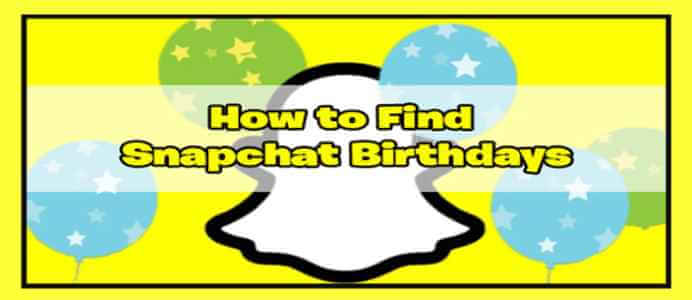Bien que la plupart des smartphones aient adopté un taux de rafraîchissement d'écran élevé de 120 Hz pour un défilement fluide, nous sommes toujours à la traîne des applications gourmandes en ressources comme Instagram, Facebook et d'autres applications. Surtout sur Instagram, vous avez peut-être remarqué un décalage ici, et cela gâche l'expérience globale. Voici comment corriger le décalage d'Instagram sur iPhone et Android.
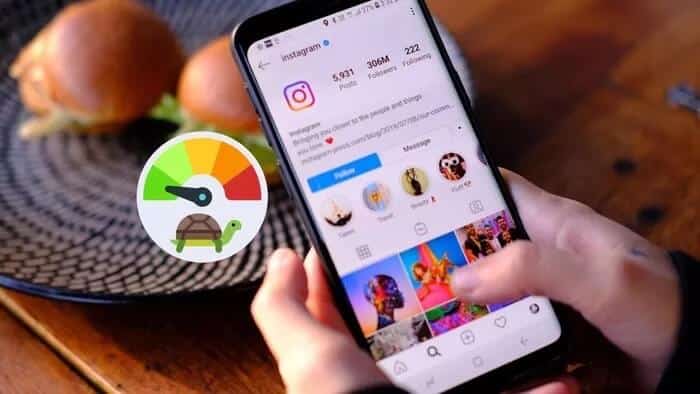
Le décalage d'Instagram peut être attribué à plusieurs facteurs tels que des vitesses Internet lentes, des applications obsolètes, une faible RAM, etc. Discutons de tout et explorons le problème de décalage d'Instagram sur iPhone et Android.
1. Désactiver Instagram Moins de données mobiles
Si vous êtes à court de données mobiles, vous avez peut-être activé la bascule pour une utilisation moindre des données mobiles dans l'application Instagram. De cette façon, L'application utilisera moins de données pour charger le flux. Cette pratique peut entraîner un décalage d'Instagram sur Android et iPhone. Suivez les étapes pour désactiver moins de données mobiles sur Instagram.
Étape 1: Ouvrez Instagram sur iPhone ou Android.
Étape 2: Accédez à votre profil et appuyez sur le menu en haut.
Étape 3: Allez dans Paramètres.
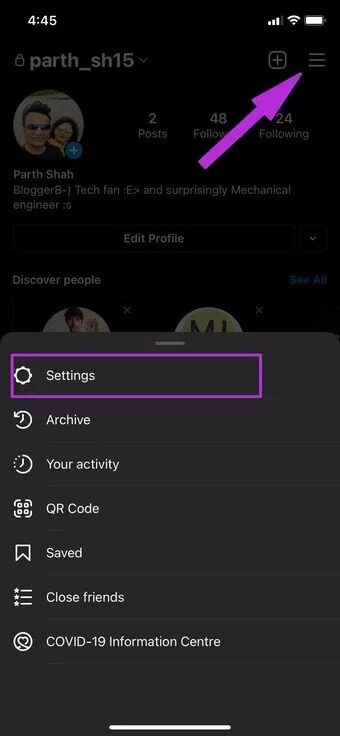
Étape 4: Sélectionnez le compte et appuyez sur le menu Utilisation des données.
Étape 5: Désactivez moins l'utilisation des données mobiles et rouvrez l'application.
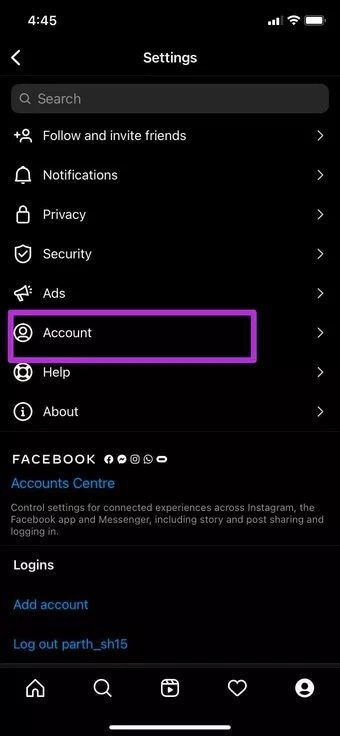
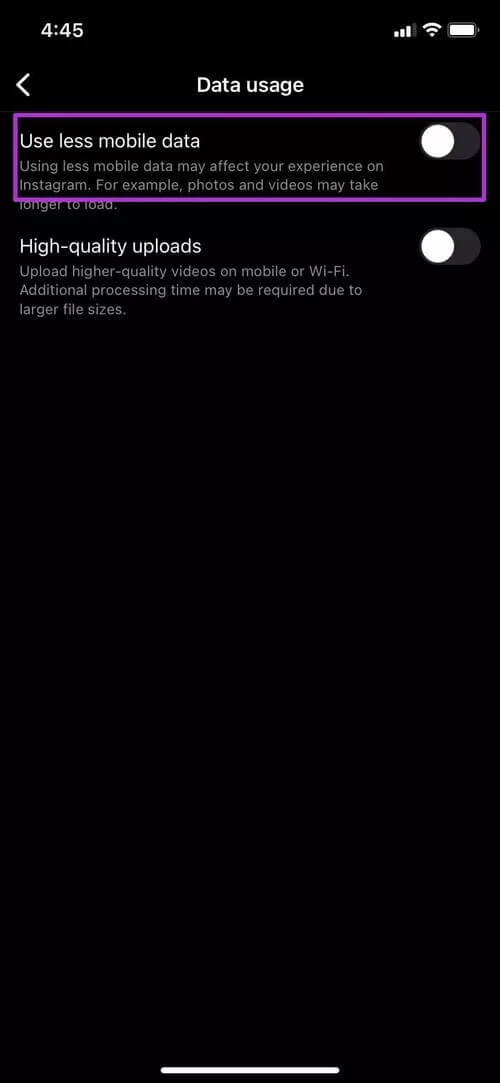
2. Désactivez les téléchargements de haute qualité sur Instagram
Instagram permet aux utilisateurs de télécharger des vidéos de haute qualité sur un téléphone mobile ou un réseau Wi-Fi. Un temps de traitement supplémentaire peut être nécessaire en raison de la grande taille des fichiers. Lorsque vous essayez d'utiliser Instagram au milieu d'un téléchargement multimédia de haute qualité, vous remarquerez peut-être un décalage dans l'application.
Voici comment désactiver les téléchargements de haute qualité sur Instagram.
Étape 1: Accédez à votre compte Instagram sur votre iPhone ou appareil Android.
Étape 2: Sélectionnez Menu et allez dans Paramètres.
Étape 3: Ouvrez un compte et sélectionnez Utilisation des données.
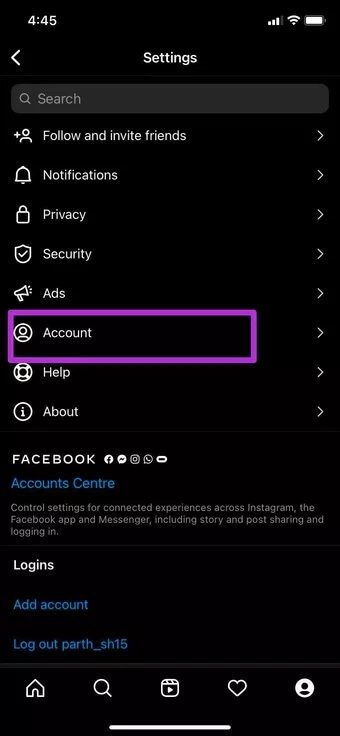
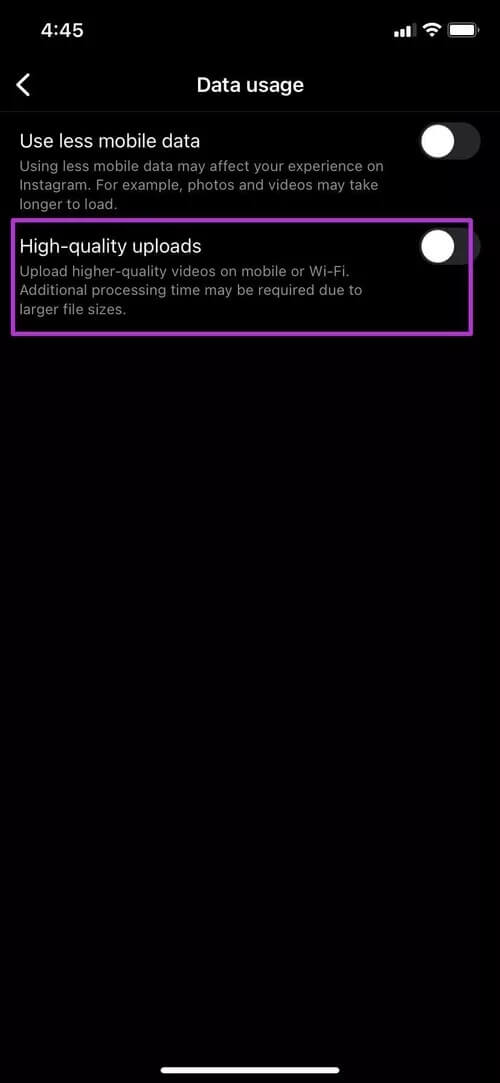
Étape 4: Désactivez les téléchargements de haute qualité et profitez d'une expérience Instagram fluide.
3. Utilisez des vitesses Internet rapides
Lorsque vous naviguez sur Instagram, vous devez disposer d'une connexion Internet solide pour des performances sans faille. Si vous utilisez une connexion réseau lente, vous remarquerez peut-être un décalage dans votre flux Instagram.
Connectez-vous à la fréquence Wi-Fi 5 GHz, et non 2.4 GHz si vous utilisez un réseau Wi-Fi. Vous remarquerez une amélioration des vitesses du réseau et des temps de chargement plus rapides.
4. Forcer l'arrêt d'Instagram (ANDROID)
Faire Instagram agit bizarrement Sur votre téléphone Android ? Vous devez forcer la fermeture de L'application et la rouvrir. C'est ce que vous devez faire.
Étape 1: Recherchez l'icône Instagram sur l'écran d'accueil Android ou dans le tiroir de l'application.
Étape 2: Appuyez longuement sur l'icône de L'application et accédez au menu d'informations sur l'application.
Étape 3: Appuyez sur Forcer l'arrêt et confirmez votre décision.
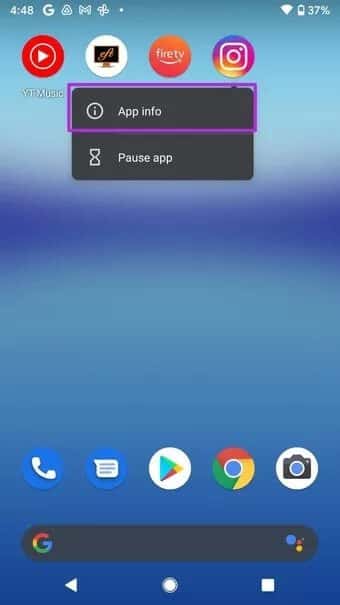
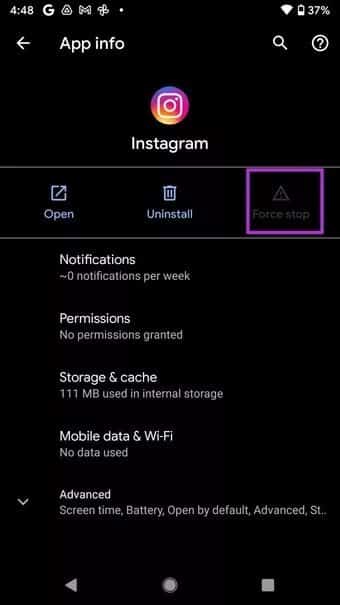
Cette étape fermera toutes les activités liées à Instagram sur l'application. Tant que vous n'aurez pas ouvert L'application, vous ne recevrez pas non plus de notifications Instagram. Ouvrez Instagram et vous ne remarquerez aucun retard.
5. EFFACER LE Cache INSTAGRAM (ANDROID)
Comme la plupart des applications Android, Instagram collecte le cache en arrière-plan pour charger rapidement les pages fréquemment visitées. Si vous êtes un grand utilisateur d'Instagram, vous pouvez finir par collecter des centaines de mégaoctets de données de cache en arrière-plan. Cette quantité de cache peut entraîner un retard d'Instagram sur Android.
Vous devez vider le cache Instagram du menu d'informations de l'application. Voici comment.
Étape 1: Appuyez longuement sur l'icône Instagram et ouvrez le menu d'informations sur l'application.
Étape 2: Allez dans le menu Stockage et cache.
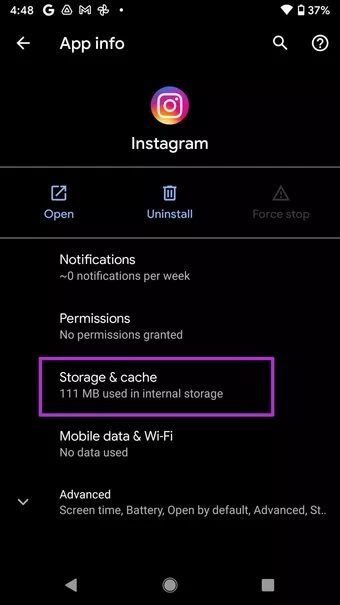
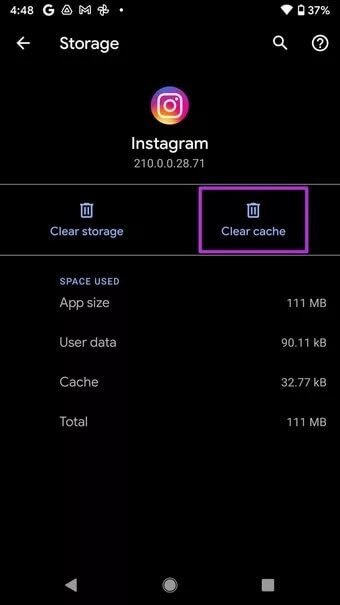
Étape 3: Sélectionnez Vider le cache dans le menu suivant.
6. Décharger la RAM sur IPHONE et ANDROID
Cette astuce s'applique aux téléphones avec 4 Go ou peu de RAM. Si vous avez trop d'applications et de jeux ouverts en arrière-plan, cela peut consommer toute la RAM de votre appareil. Dans ce cas, si vous essayez d'ouvrir Instagram, vous remarquerez peut-être un décalage lors de la navigation générale.
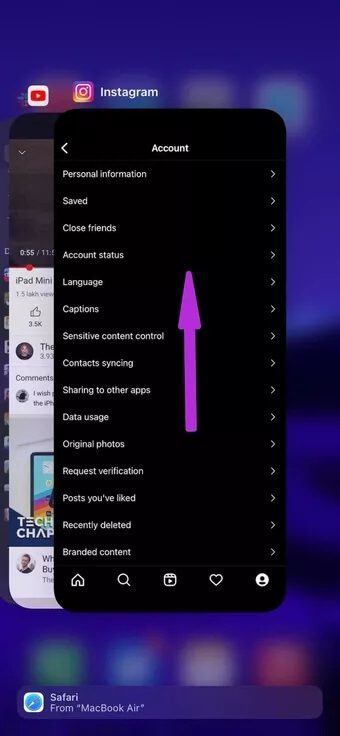
Sur iPhone ou Android, balayez vers le haut depuis le bas et ouvrez le menu multitâche. Balayez vers le haut et supprimez les applications de l'arrière-plan. Libérez la RAM de l'appareil et réessayez d'utiliser Instagram.
7. MISE À JOUR INSTAGRAM
L'utilisation d'une application Instagram obsolète sur iPhone ou Android peut entraîner un retard. Instagram met régulièrement à jour ses applications mobiles avec des corrections de bugs et de nouvelles fonctionnalités. Vous devez vous rendre sur Google Play Store ou Apple App Store et mettre à jour Instagram vers la dernière version disponible.
Supprimer le décalage Instagram sur iPhone et ANDROID
Sans Une véritable alternative à Instagram Ensuite, vous êtes bloqué avec les solutions de dépannage ci-dessus pour corriger le décalage Instagram sur iPhone et Android. Si vous utilisez principalement Instagram pour les messages directs, vous pouvez utiliser Thread by Instagram pour faire le travail.